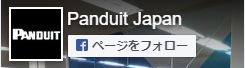PS4(プレイステーション4)で使えるLANケーブルの選び方や接続設定方法を紹介
※この記事は製品や技術にまつわるお役立ち情報=豆知識を意図しておりますことから、弊社製品以外の製品や市場一般に関する内容を含んでいることがあります

LANケーブルとは、パソコンやスマートフォン、プリンターなどを有線接続する際に使用するケーブルで、PS4(プレイステーション4)を有線接続する際にも使用します。
しかし、有線接続をするための設定方法がわからない方や、ケーブルの選び方がわからない方もいるのではないでしょうか。
今回の記事では、PS4に接続するLANケーブルの選び方やメリット・デメリット、設定方法について紹介します。
PS4を有線接続するメリット
PS4を有線接続する最も大きなメリットは、通信が安定することです。
無線で接続すると、部屋のレイアウトや家電の配置に電波が影響を受けて通信が不安定になり、急に接続が切れる可能性があります。
有線接続であればノイズの影響を受けにくいため通信が安定し、ゲームデータのダウンロードやアップデートの速さが上がります。
そのため、ゲームが途中でかくついたり止まったりする「ラグ」が起こり難くなり、格闘ゲームやアクションゲーム、シューティングゲームなどのリアルタイムで楽しむゲームがストレスなく快適にプレイ可能です。
また、無線はPS4本体の型番ごとに接続方法に違いがありますが、有線接続であればPS4本体の型番は問いません。
PS4を有線接続するデメリット
PS4を有線接続する最も大きなデメリットは、ケーブルが邪魔になることです。ゲーム機を設置している部屋とは別の部屋にルーターがある場合、有線接続をするにはLANケーブルを壁や天井、床に這わせるため、踏んでしまったり足を引っかけたりする可能性があります。
また、ケーブルが長くなればその分ノイズの影響を受けやすくなり、通信が不安定になることがあります。そのため、できるだけルーターを設置している部屋にゲーム機本体を設置しましょう。
PS4で使えるLANケーブルの選び方
PS4で快適にゲームをプレイするには、LANケーブルのカテゴリや形状、機能が重要です。ここでは、LANケーブルを選ぶ際のポイントについて4つと、おすすめのLANケーブルについて紹介します。
Cat(カテゴリ)で選ぶ
LANケーブルには、Catと呼ばれる規格があります。
CatにはCat5(カテゴリ5)やCat6、Cat7、Cat8などがあり、数字が大きくなる程最大通信速度と伝送帯域が高くなります。ただし、高性能なLANケーブルを購入することが必ずしも正解とはいえません。最大通信速度と伝送帯域には、下位互換性があるためです。
また、Cat7以上のLANケーブルはシールドが施されている「STPケーブル」で、アース処理が必要だといわれています。そのため、最大通信速度がCat7と同じ10Gbpsでありながら、シールドが施されていない「UTPケーブル」のCat6Aがオススメです。
形状で選ぶ
LANケーブルの形状には、「スタンダード」「フラット」「スリム」の3つのタイプがあります。
フラットタイプやスリムタイプは、ケーブルが柔らかいため狭い箇所や席までの配線に優れていますが、ノイズの影響を受けやすい傾向にあります。そのため、より安定したゲームプレイを求めるならスタンダードタイプがよいでしょう。
また、LANケーブル内部の銅線には「単線」と「より線」の2種類があり、より線は柔らかく単線は固いケーブルです。ラグが少なくストレスのないゲーム環境を作るには、スタンダードタイプの単線ケーブルがオススメです。
長さで選ぶ
回線終端装置やルーターとPS4本体をLANケーブルでつなげ、有線接続するためには、機器同士の距離を事前に測定しておき、LANケーブルの長さを合わせることがおすすめです。なぜなら、短過ぎればケーブルの長さが足りず、部屋のレイアウトの変更やLANケーブルの買い替えをしなければならないためです。
ただし、長すぎるとケーブルが余って部屋がゴチャゴチャした印象になってしまいます。特にスタンダードタイプの単線はケーブルが固く、取り回しがしづらいため、注意が必要です。
また、長すぎるケーブルはノイズの影響を受ける原因にもなるため、ケーブルの長さは目安よりも少し長い程度にしましょう。
機能で選ぶ
LANケーブルには、爪折れ防止機能がついているものが販売されています。爪やコネクタ部など、LANケーブルの先は壊れやすいため爪折れ防止機能があれば、寿命が延びて長持ちするといえます、特にコネクタが破損したLANケーブルを使用し続けていると、ショートして発火する危険性があります。ひび割れや欠け、濡れてしまったケーブルは使用せず、早めに買い換えましょう。
接続設定方法
PS4の有線接続設定は、PS4と回線終端装置やルーターをつないだ後、PS4の設定画面から行います。
手順は、以下の通りです。
- PS4のホーム画面の「ネットワーク」を選択
- 「インターネットに接続する」のチェックを確認し、入っていれば「インターネット接続を設定する」を選択(チェックが入っていなければ入れる)
- 「LANケーブルを使う」を選択
- 「かんたん」を選択
- 「インターネットの設定を更新しました」と表示された後、「インターネット接続を診断する」を選択
- IPアドレス取得とインターネット接続がそれぞれ成功すれば完了
まとめ
PS4(プレイステーション4)は、LANケーブルを使うことで有線接続が可能です。無線接続に比べて通信が安定するため、ラグの発生で勝敗が左右されるような格闘ゲームやアクションゲーム、シューティングゲームでは有線接続がオススメです。
ただし、設置する環境や、契約している回線のプラン次第でLANケーブルには向き不向きがあります。LANケーブルには、カテゴリや長さ、ケーブルの形状などさまざまな種類があるため、環境に合うケーブルを選びましょう。